广联达的图形算量的做法模板
广联达算量步骤

广联达算量步骤广联达图形算量总结(本文章来自论坛)第一章轴网部分一、轴网对于复杂的轴网,采用的输入方式为:轴号,逗号,轴距,逗号,轴号……结尾为轴号。
按F12或点“视图”在图层对话框里将轴线前的对钩去掉就可以隐藏轴线。
第二章建筑部分一、墙体1、各层砌体标号不一样时,应根据标号设置好“墙构件”——套好做法。
绘图时,先画好标准层,再复制到其它楼层,在其它楼层中,“按名称选择构件”——“确定”——单击右键——“修改构件名称”——确定“目标构件”。
2、在做法中,直接套外脚手、内脚手子目,软件自动区分内、外墙脚手架。
4-1单排10m以内,4-2单排15m以内, 4-3双排10m以内,4-4双排15m以内,4-5双排24m以内,4-6双排30m以内,4-7双排50m以内3、虚墙应根据使用的部位不同,设置不同的厚度。
4、层高超过3.6m时,每超高一米,柱5-69,梁5-70,墙5-71,板5-72层高超过6m,圆形柱每超1m,按5-735、3-5(一砖以上),3-6(一砖),3-8(120墙),3-24 加气砼块6、砌体钢筋加固点焊网片3-48,钢筋绑扎3-41,钢筋不绑扎3-507、当工程中出现外墙不封闭时外脚手架面积?解决办法:在不封闭处画上墙,再定义洞口。
是虚墙是否可行?二、栏板先画出栏板线:用“点加长度”或用“画折线”加偏移长度可以直接画出,不用辅轴。
当外侧没有交点时,可以向里画,长度值为负就可以了;用“shift+左键”可以定义长度和角度。
注意:1、栏板中心线是否和轴线一致,不是则偏移2、有斜板时,将栏板定义为异形栏板再布置挑檐、雨篷3、雨篷上带砼立板时执行挑檐子目。
栏板5-59/雨篷立板5-65栏板外抹灰11-32/内抹灰11-19表格输入——参数法输入——栏板构件——选择(修改参数)三四五、门、窗及门连窗先按“M”显示门,再按“shift+m”显示门的标注,再按消失。
其他构件类似!1、确定洞口尺寸2、确定框厚度3、确定离地高度(底标高)4、阳台窗用栏板长度代码乘以阳台窗高度(阳台是用栏板围成的,在其上不能画窗台构件5、同一窗在两个楼层时,分成两个窗画对于木门而言,构件做法主要包括:7-33 安装及框亮制作7-53 门扇制安7-61 五金、7-59执手锁、7-60厕所锁、7-61弹子锁、7-227合页11-518 油漆对于塑钢窗而言,构件做法主要包括:7-184 成品塑钢窗安装DKMJ(注意换玻璃)7-186 纱扇KWWMJ5-110 预制水磨石窗台板(DKKD+0.1)*宽*厚*1.0156-7 运输6-124 安装窗帘盒: DKKD+0.3 7-299油漆:窗帘 DKKD+0.3)*(DKGD+0.2)11-880(白花纱布) 881(窗饰布) 882(布) 833(丝) 884 (塑料) 885(豪华)木窗台板:2.2cm284/3cm285/4cm286硬木窗台板287(厚25mm)7-170 钢门7-334 防火门注意:1、采用智能布置门时,软件自动将门放在墙中2、弧顶、尖顶、带亮门等一般都可以从参数门里找到。
广联达图形算量软件操作技巧
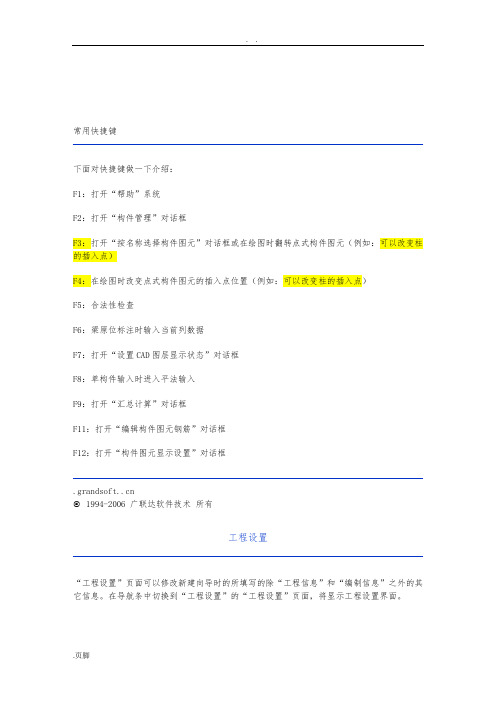
常用快捷键下面对快捷键做一下介绍:F1:打开“帮助”系统F2:打开“构件管理”对话框F3:打开“按名称选择构件图元”对话框或在绘图时翻转点式构件图元(例如:可以改变柱的插入点)F4:在绘图时改变点式构件图元的插入点位置(例如:可以改变柱的插入点)F5:合法性检查F6:梁原位标注时输入当前列数据F7:打开“设置CAD图层显示状态”对话框F8:单构件输入时进入平法输入F9:打开“汇总计算”对话框F11:打开“编辑构件图元钢筋”对话框F12:打开“构件图元显示设置”对话框© 1994-2006 广联达软件技术所有工程设置“工程设置”页面可以修改新建向导时的所填写的除“工程信息”和“编制信息”之外的其它信息。
在导航条中切换到“工程设置”的“工程设置”页面,将显示工程设置界面。
系统设置界面上方显示出了该工程的损耗模板、报表类别、计算规则、汇总方式。
默认情况下是不允许修改的,可以通过点击“修改设置”按钮打开“系统设置”窗口。
在系统设置窗口中进行修改。
有关损耗模板、报表类别、计算规则、汇总方式的信息可以参阅新建工程中的相关信息。
弯钩设置界面下方在“弯钩设置”、“比重设置”和“损耗设置(如果选择损耗模板)”三个页签间切换。
用户在弯钩设置界面可以根据实际情况修改各类弯钩的抗震和不抗震的值。
点击“默认值”,系统会自动将修改后的值恢复成软件原始的标准值。
比重设置界面下方第二个页签为“比重设置”,在该页面中可以修改普通、冷轧带肋和冷轧扭各类直径钢筋的比重。
点击“默认值”,系统会自动将修改后的值恢复成软件原始的标准值。
损耗设置如果在系统设置中选择了损耗模板,则可以在界面下方看到“损耗设置”页签。
“损耗数据修改”功能请参考“损耗数据维护”。
© 1994-2006 广联达软件技术所有按名称选择构件图元在绘图过程中,如果需要对同一名称的构件进行编辑或核对它们所在的位置,就可以使用“按名称选择构件图元”的功能。
至2020.10.01)广联达软件模型算量操作流程(岑编制的简洁版)

1、建工程2、建立轴网3、施工图导入4、画图输入工程量或钢筋:(1)、定义(定义、新建)(2)、输入工程量或钢筋信息(3)、画图5、汇总看结果、2、如何调出模块导航栏、构件列表、构件属性编辑器:定义或在绘图中选择定义、左单击视图、左单击模块导航栏或构件列表或构件属性编辑器。
《打字英文或键盘英文大写:按Z柱、B板、L梁断面图出现》3、Ctrl+C(复制)Ctrl+V(粘贴)带基点复制ctrl+shlft+c 全选ctrl+shlft+A广联达软件操作程序1、新建工程:双击广联达钢筋算量图标、新建向导、下一步、下一步、下一步、下一步、完成、插入楼层、输入层高等、文件、另存为、桌面、保存。
Χ(关闭窗口)。
2、建立轴网轴线:①、无图纸建立轴网轴线:打开新建钢筋算量工程、视图、模块导航栏、+轴线、左双击轴网、新建、新建正交轴网、下开间、添加、左进深、添加(每点击一次添加出现一个轴线尺寸,尺寸可修改)、上开间、添加、右进深、添加、、、、、、保存。
②、按图纸建立轴网:挑选一张轴线齐全08CAD结构图放在桌面上、打开新建钢筋算量工程、视图、模块导航栏、╋CAD识别、CAD草图、添加图纸、打开一张桌面上结构图、定位CAD图《按住鼠标滚轮移动鼠标、将图纸移到显示屏中间、转动鼠标滚轮放大图纸》左单击1轴与A轴交点《转动鼠标滚轮缩小图纸》左单击坐标、输入X=0、Y=0、确定《转动鼠标滚轮放大图纸》识别轴网、提取轴线边线、☉图层选择、左单击轴线、右击、提取轴线标识、☉图层选择、左单击一个轴号、例 轴,所有轴线全部变绿色。
右击。
识别轴网(上方)、自动识别轴网、左双击□CAD原始图层左侧的方框《看到所有楼层的轴网、看不到图纸》。
关闭X窗口、是否保存、是。
3、施工图导入到钢筋图形算量中:打开已建立轴网图形《视图、构件图元显示设置、勾选构件图元显示看到图形及轴网、不勾选全无。
勾选构件图元名称看到构件名称、不勾选看不到构件名称》、视图、模块导航栏、╋CAD识别、CAD草图、添加图纸、打开结构图、定位CAD图《按住鼠标滚轮移动鼠标、将图纸移到显示屏中间、转动鼠标滚轮放大图纸》左单击图纸1轴与A轴的交点《转动鼠标滚轮缩小图纸》移动鼠标《找到轴网图形、转动鼠标滚轮放大图纸》对准轴网图形1轴与A轴的交点左单击《看到图纸》。
图形算量套做法工程量表达式要点

主体结构图元:(包括基础、墙、梁、板、柱等) 序号 构件 图元名称 带型基础 1 基础 图元材质 毛石 砼 砼 砼 砼 砼 砼 砼 砌块 红砖、多孔砖 砼 砼 砼 砼 砼 砼 砼 所套定额项 毛石带型基础 砼带型基础 带型基础模板 砼独立基础 独立基础模板 砼筏板基础 筏板基础模板 砼基础梁 砼基础梁模板 砼框架梁 框架梁模板 砼过梁 过梁模板 砼直形墙 砼直型墙模板 相应的砌块墙 相应的砖墙 砼平板、有梁板 平板、有梁板模板 砼悬挑板(阳台板、雨蓬) 悬挑板模板(阳台板、雨蓬) 砼构造柱(砖混结构) 矩形柱模板(标构造柱) 砼矩形柱(框架结构) 矩形柱模板 砼直型墙(剪力墙结构) 直型墙模板 砼直形楼梯 直形楼梯模板 砼栏板 栏板模板 工程量表达式 TJ TJ MBMJ TJ MBMJ TJ MBMJ TJ MBMJ TJ MBMJ TJ MBMJ TJ MBMJ TJ TJ TJ MBMJ TJ MBMJ TJ MBMJ TJ MBMJ TJ MBMJ SPTYMJ SPTYMJ TJ MBMJ
独立基础 筏板基础 基础梁
2
梁
框架梁 过梁 剪力墙(及女 儿墙) 填充墙 砖墙 楼板
3
墙
4
板 悬挑板 构造柱
5
柱框柱 约束边缘柱Fra bibliotek6 7
楼梯 栏板
楼梯及台阶 栏板
广联达图形算量定额计算规则经验总结(模板)

广联达图形算量定额计算规则经验总结(模板)定额规则:模板(一)柱14、柱与墙:附墙柱模板面积并入墙模板面积。
修改意见:扣与砼墙相交的模板面积。
6、柱与梁:无影响。
修改意见:正确。
5、柱与连梁:无影响。
修改意见:正确。
18、柱与板:无影响。
修改意见:正确。
?、柱与构造柱:无此项。
11、柱与圈梁:无影响。
修改意见:正确。
3、柱与过梁:无影响。
修改意见:正确。
19、柱与压顶:扣压顶模板面积。
修改意见:无影响。
?、柱与栏板:无此项。
(二)墙28、墙与柱:附墙柱,柱突出墙且柱与墙砼标号相同时,柱模板面积并入墙模板面积。
修改意见:扣柱模板面积。
21、墙与梁:与非平行相交无影响,扣平行相交梁模板面积。
修改意见:正确。
20、墙与连梁:墙与连梁同厚且两边平齐,则墙模板面积不扣连梁模板面积,否则扣减。
修改意见:正确。
8、墙(外墙)与板:外墙外侧不扣板模板,外墙内侧扣板模板。
修改意见:正确。
5、墙(内墙)与板:扣板模板。
修改意见:正确。
33、墙与构造柱:扣构造柱模板面积。
修改意见:无影响。
25、墙与圈梁:非平行相交圈梁无影响,扣平行相交圈梁模板面积。
修改意见:无影响。
?、墙与过梁:无此项。
27、墙与压顶:扣压顶模板面积。
修改意见:正确。
?、墙与栏板:无此项。
(三)梁44、梁与柱:扣柱模板面积。
修改意见:正确。
37、梁与墙:均扣平行墙和非平行墙砼墙模板面积。
修改意见:正确。
28、梁与连梁:无影响。
修改意见:扣连梁模板面积。
39、梁与板:扣板模板面积。
修改意见:正确。
25、梁与构造柱:扣构造柱模板面积。
修改意见:无影响。
35、梁与圈梁:无影响。
修改意见:正确。
?、梁与过梁:无此项。
?、梁与压顶:无此项。
?、梁与栏板:无此项。
(四)连梁25、连梁与柱:扣柱模板面积。
修改意见:正确。
19、连梁与墙:梁与墙同厚时,梁模板面积并入平行墙,梁模板面积为0;扣非平行砼墙模板面积。
修改意见:正确。
10、连梁与梁:扣梁模板面积。
修改意见:无影响。
广联达图形算量的操作流程

三、墙体: 1、 墙体属性定义: 点墙体按扭→点属性定义按扭→墙体名称 WQ37→墙体材 质点小三角形选机红砖→墙体类别点小三角形选外墙→厚度选(或填)370→其它可不输入, (注:轴线距左墙皮宽默认 250 是表示偏轴线,如果梁、墙体是中轴,可改成 185)点做法 →点查询(或直接输入 3-6、4-1)→点与属性定义相匹配的子目→选 3-6、4-1→点选择子 目→保存 其它墙体采用同样的方法定义 NQ24(3-2、4-16)、NRQ24(3-6、4-1)、基础 WQ37 (3-1 换 M10)、基础 WQ24(3-1 换 M10)、WQ24(3-6、4-1)。 (注:在这里定义一个虚墙 XQ,墙体材质选其它,类别选虚墙,厚度填 1),点保存,基础墙要注意换算标号,因在总 信息里基础墙没有定义标号。墙体都定义完后点退出。 2、 画墙体: 先点属性定义小三角 形调出 WQ37→点(5,B 交点)→点(2,B 交点)→点(2,A 交点)→点(1,A)→点(1, F)→点(2,F)→点顺小弧→填半径 1200mm→打开偏移→X=1200,Y=0→点(2,G)→点连 续线→关闭偏移→点(5,G)→点属性定义小三角形调出 NQ24→点(5,B)→点右键→点 (1,C)→点(2,C)→点右键→点(2,F)→点(2,B)→点右键→点(2,D)→点(4, D)→点(4,B)→点右键 →点(3,G)→点(3,E)→点右键 在属性定义栏内点小三角 形调出 XQ(画虚墙主要参考建施 9,将楼梯分为斜跑、休息平台、楼板三部分)→点(3,E)
广联达图形计算工程量的操作流程
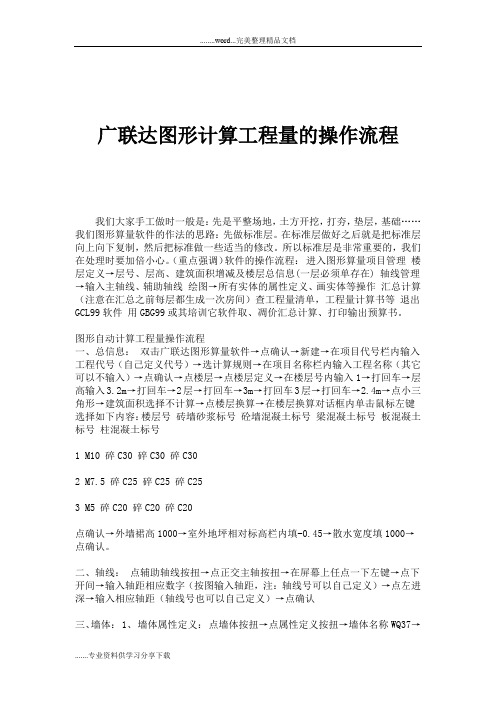
广联达图形计算工程量的操作流程我们大家手工做时一般是:先是平整场地,土方开挖,打夯,垫层,基础…… 我们图形算量软件的作法的思路:先做标准层。
在标准层做好之后就是把标准层向上向下复制,然后把标准做一些适当的修改。
所以标准层是非常重要的,我们在处理时要加倍小心。
(重点强调)软件的操作流程:进入图形算量项目管理楼层定义→层号、层高、建筑面积增减及楼层总信息(一层必须单存在) 轴线管理→输入主轴线、辅助轴线绘图→所有实体的属性定义、画实体等操作汇总计算(注意在汇总之前每层都生成一次房间)查工程量清单,工程量计算书等退出GCL99软件用GBG99或其培训它软件取、凋价汇总计算、打印输出预算书。
图形自动计算工程量操作流程一、总信息:双击广联达图形算量软件→点确认→新建→在项目代号栏内输入工程代号(自己定义代号)→选计算规则→在项目名称栏内输入工程名称(其它可以不输入)→点确认→点楼层→点楼层定义→在楼层号内输入1→打回车→层高输入3.2m→打回车→2层→打回车→3m→打回车3层→打回车→2.4m→点小三角形→建筑面积选择不计算→点楼层换算→在楼层换算对话框内单击鼠标左键选择如下内容:楼层号砖墙砂浆标号砼墙混凝土标号梁混凝土标号板混凝土标号柱混凝土标号1 M10 碎C30 碎C30 碎C302 M7.5 碎C25 碎C25 碎C253 M5 碎C20 碎C20 碎C20点确认→外墙裙高1000→室外地坪相对标高栏内填-0.45→散水宽度填1000→点确认。
二、轴线:点辅助轴线按扭→点正交主轴按扭→在屏幕上任点一下左键→点下开间→输入轴距相应数字(按图输入轴距,注:轴线号可以自己定义)→点左进深→输入相应轴距(轴线号也可以自己定义)→点确认三、墙体: 1、墙体属性定义:点墙体按扭→点属性定义按扭→墙体名称WQ37→墙体材质点小三角形选机红砖→墙体类别点小三角形选外墙→厚度选(或填)370→其它可不输入,(注:轴线距左墙皮宽默认250是表示偏轴线,如果梁、墙体是中轴,可改成185)点做法→点查询(或直接输入3-6、4-1)→点与属性定义相匹配的子目→选3-6、4-1→点选择子目→保存其它墙体采用同样的方法定义NQ24(3-2、4-16)、NRQ24(3-6、4-1)、基础WQ37 (3-1换M10)、基础WQ24(3-1换M10)、WQ24(3-6、4-1)。
广联达的计算方法
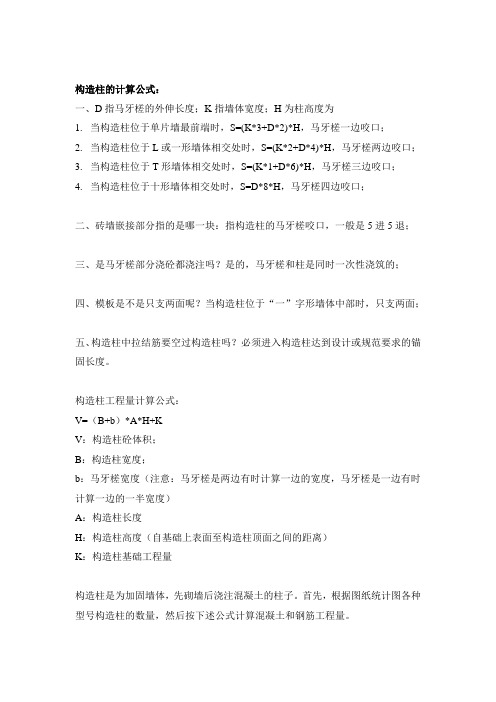
构造柱的计算公式:一、D指马牙槎的外伸长度;K指墙体宽度;H为柱高度为1.当构造柱位于单片墙最前端时,S=(K*3+D*2)*H,马牙槎一边咬口;2.当构造柱位于L或一形墙体相交处时,S=(K*2+D*4)*H,马牙槎两边咬口;3.当构造柱位于T形墙体相交处时,S=(K*1+D*6)*H,马牙槎三边咬口;4.当构造柱位于十形墙体相交处时,S=D*8*H,马牙槎四边咬口;二、砖墙嵌接部分指的是哪一块:指构造柱的马牙槎咬口,一般是5进5退;三、是马牙槎部分浇砼都浇注吗?是的,马牙槎和柱是同时一次性浇筑的;四、模板是不是只支两面呢?当构造柱位于“一”字形墙体中部时,只支两面;五、构造柱中拉结筋要空过构造柱吗?必须进入构造柱达到设计或规范要求的锚固长度。
构造柱工程量计算公式:V=(B+b)*A*H+KV:构造柱砼体积;B:构造柱宽度;b:马牙槎宽度(注意:马牙槎是两边有时计算一边的宽度,马牙槎是一边有时计算一边的一半宽度)A:构造柱长度H:构造柱高度(自基础上表面至构造柱顶面之间的距离)K:构造柱基础工程量构造柱是为加固墙体,先砌墙后浇注混凝土的柱子。
首先,根据图纸统计图各种型号构造柱的数量,然后按下述公式计算混凝土和钢筋工程量。
1.混凝土工程量:柱高*断面面积*柱根数=立方米m³(柱高:自柱基上表面至柱顶面高度,或自地圈梁顶面至屋顶圈梁顶面高度)构造柱计算时要分三段:+-0.000以下至基础底部的部分,+—0.000以上至屋面部分,女儿墙部分。
构造柱体积(V)=[外墙上的构造柱总截面面积/外墙厚+内墙上的构造柱总截面面积/内墙厚]*内外墙平均厚*构造柱总高,当内外墙厚度相等时更为准确。
2.钢筋工程量:主筋:主筋长*根数*比重(kg/m)*柱根数=kg箍筋:柱断面周长*(柱高/@)*比重(kg/m)*柱根数=kg式中主筋长=柱高+伸入地圈梁长+上下的直钩长+42.5dn(n为层数),因为主筋在+-0.00和层楼板处搭接,并在搭接区段箍筋加密为A6@100另,有的构造柱有马牙槎,其宽为60mm其模板面积=(构造柱宽+马牙槎宽)*柱高混凝土体积=(柱断面面积+(马牙槎宽/2)*宽)*柱高广联达楼梯的画法:1、广联达2008图形算量里‘楼梯’是组合构件,楼梯段和休息平台以及梯梁等是被组合构件(应在各自的绘图界面先分别定义再进行画图),它们是组合与被组合的关系; 2、楼梯段(注意分别定义标高)的下面还需要按设计进行画休息平台(画板及两个休息平台并分别定义标高),你还可以把楼梯梁画上,然后进行楼梯构件整体组合(画完楼梯段、休息平台、平台梁、斜梁及楼梯与楼板连接的梁等全部相关构件后,点击“楼梯”——新建组合构件——按绘图界面最下面的文字提示进行一步一步的操作即可。
- 1、下载文档前请自行甄别文档内容的完整性,平台不提供额外的编辑、内容补充、找答案等附加服务。
- 2、"仅部分预览"的文档,不可在线预览部分如存在完整性等问题,可反馈申请退款(可完整预览的文档不适用该条件!)。
- 3、如文档侵犯您的权益,请联系客服反馈,我们会尽快为您处理(人工客服工作时间:9:00-18:30)。
1、在新干线网页里的学习课堂和视频点播里下载相关的视频帮助。
2、有问题,在新干线提出来,有好多朋友会为你解答。
3、在新干线里的已解决问题中,去看一下被采纳者的答案,有好些回答是很经典的。
4、参加广联达在当地举办的培训班。
5、对照视频帮助,做一个小工程,边学边做。
6、在身边找一个懂的人带一下。
从软件操作上来看,你可以根据下面解说自己动手试试广联达图形算量软件操作思路我们大家手工做时一般是:先是平整场地,土方开挖,打夯,垫层,基础……我们图形算量软件的作法的思路:先做标准层。
在标准层做好之后就是把标准层向上向下复制,然后把标准做一些适当的修改。
所以标准层是非常重要的,我们在处理时要加倍小心。
(重点强调)软件的操作流程:进入图形算量项目管理楼层定义→层号、层高、建筑面积增减及楼层总信息(一层必须单存在) 轴线管理→输入主轴线、辅助轴线绘图→所有实体的属性定义、画实体等操作汇总计算(注意在汇总之前每层都生成一次房间)查工程量清单,工程量计算书等退出GCL99软件用GBG99或其培训它软件取、凋价汇总计算、打印输出预算书。
图形自动计算工程量操作流程一、总信息:双击广联达图形算量软件→点确认→新建→在项目代号栏内输入工程代号(自己定义代号)→选计算规则→在项目名称栏内输入工程名称(其它可以不输入)→点确认→点楼层→点楼层定义→在楼层号内输入1→打回车→层高输入3.2m→打回车→2层→打回车→3m→打回车3层→打回车→2.4m→点小三角形→建筑面积选择不计算→点楼层换算→在楼层换算对话框内单击鼠标左键选择如下内容:楼层号砖墙砂浆标号砼墙混凝土标号梁混凝土标号板混凝土标号柱混凝土标号1M10碎C30碎C30碎C302M7.5碎C25碎C25碎C253M5碎C20碎C20碎C20点确认→外墙裙高1000→室外地坪相对标高栏内填-0.45→散水宽度填1000→点确认。
二、轴线:点辅助轴线按扭→点正交主轴按扭→在屏幕上任点一下左键→点下开间→输入轴距相应数字(按图输入轴距,注:轴线号可以自己定义)→点左进深→输入相应轴距(轴线号也可以自己定义)→点确认三、墙体:1、墙体属性定义:点墙体按扭→点属性定义按扭→墙体名称WQ37→墙体材质点小三角形选机红砖→墙体类别点小三角形选外墙→厚度选(或填)370→其它可不输入,(注:轴线距左墙皮宽默认250是表示偏轴线,如果梁、墙体是中轴,可改成185)点做法→点查询(或直接输入3-6、4-1)→点与属性定义相匹配的子目→选3 -6、4-1→点选择子目→保存其它墙体采用同样的方法定义NQ24(3-2、4-16)、NRQ24(3-6、4-1)、基础WQ37 (3-1换M10)、基础WQ24(3-1换M10)、WQ24(3-6、4-1)。
(注:在这里定义一个虚墙XQ,墙体材质选其它,类别选虚墙,厚度填1),点保存,基础墙要注意换算标号,因在总信息里基础墙没有定义标号。
墙体都定义完后点退出。
2、画墙体:先点属性定义小三角形调出WQ37→点(5,B交点)→点(2,B交点)→点(2,A交点)→点(1,A)→点(1,F)→点(2,F)→点顺小弧→填半径1200mm→打开偏移→X=1200,Y=0→点(2,G)→点连续线→关闭偏移→点(5,G)→点属性定义小三角形调出NQ24→点(5,B)→点右键→点(1,C)→点(2,C)→点右键→点(2,F)→点(2,B)→点右键→点(2,D)→点(4,D)→点(4,B)→点右键→点(3,G)→点(3,E)→点右键在属性定义栏内点小三角形调出XQ(画虚墙主要参考建施9,将楼梯分为斜跑、休息平台、楼板三部分)→点(3,E)→点(3,D)→打开偏移→X= 120,Y=0,→点(4,E)→点(4,D)→点右键→X=0,Y=120→点(4,D)→点(5,D)→点右键→X=0,Y=1470(注没楼梯梁最后一踏步让250,有楼梯梁接楼梯梁划分)→点(4,B)→点(5,B)→点右键→关闭偏移。
四、门窗部分:1、门窗属性定义:点门窗洞按扭→点属性定义→门窗名称M-1→标准代号M14-1027→打回车→点保存。
用同样的方法定义M-2。
门窗名称M-3→点门→宽750→高2100→点做法→点选配→点选配当前工程做法选M1→点选配做法→将工程量表达改为代码洞口面积[DKMJ] →点保存。
门窗名称填C-1→点窗→宽1500→高1800→离地高度填900→点做法→套7-204→套窗台板5-115→点代码:窗宽度[KD]*窗台板宽度* 窗台板高度→窗台板安装7-118→点代码:窗宽度[KD]*窗台板宽度→点保存。
同样方法定义C-2→点做法→点选配→点选当前工程做法→点C-1→点选配做法→点保存。
门联窗:门窗名称MLC→打回车→点门联窗→洞口宽度2700→洞口高度2700→门联窗的窗宽1800→做法→套7-204→代码选门联窗洞口面积[CDKMJ]→7-201→代码选门联窗门洞口面积[MDKMJ]→点保存→点退出。
2、画门窗:点局部放大图标→按住鼠标左键不放手→拉动鼠标将墙体部分全部框入框内→放手→整个图形就放大了→点右键结束操作。
在属性定义栏内点小三角形调出相应门窗在相应位置点鼠标左键将门窗画入图内。
画完后按shife+C检查门窗位置及尺寸是否正确,再按shife+C取消。
五、过梁部分:1、点过梁按扭→点属性定义→过梁名称1GL(一层过梁)长度默认是洞口宽度加500。
宽度默认墙宽,所以此处长、宽不用填写,高度输入120,材质点小三角形换成予制砼→点做法→套5-91,6-8,6-56→工程量表达式选代码[TJ]*1.015(6-56代码选[TJ])→点保存用同样的方法建二层过梁2GL,高度填300→材质点现浇砼→定额套5-37→点换算成C25→点保存。
用同样的方法建砖过梁ZGL高度填440,定额套用3-27,换算成M10→点保存→点退出。
2、画过梁:在属性定义点小三角形调出1GL→点布置过梁按扭→按Ctrl+左键→按Ctrl选M-1,C-1,C-2→点确认→点右键。
在属性定义里调出ZGL→点布置过梁按扭→按Ctrl+左键→按Ctrl选M-2,M-3→确认→点右键。
六、圈梁部分1、圈梁属性定义:点梁按扭→点属性定义按扭→梁名称QL1→点矩形→截面宽370→截面高240→梁类型点小三角形选圈梁→点做法→套5-36→点保存。
用同样方法建其它梁QL2(240*240),QL3(370*300),QL4(240*240),L1(240*300,5-34),L2 (240*300,5-43)。
(注:L1,L2梁类型换成普通梁) YD(压顶300*60,5-68) 2、建异形梁(参结施1,建1-1剖异形QL1)点新建→梁名称QL1A→点异形→点轴网定义→在网格间距定义对话框栏内填写数据→水平间距填250,120→垂直间距填120,120→点确认→点鼠标左键画异形截面(全封闭)→点确认→点做法→套5-36,5-36-9→点保存。
用同样方法建异形梁QL2A。
梁全部建好后点退出。
3、画圈梁:在属性定义栏内点小三角形调出QL1→点布置按扭→按Ctrl+左键→选WQ370→点确认→点右键。
在属性定义栏内点小三角形调出QL2→点布置按扭→按Ctrl+左键→选NQ240→点确认→点右键。
4、修改圈梁:点修改属性按扭→点1轴(A-F段),2轴(A-B段)QL1→点右键→在梁名称栏内点小三角形找出QL1A→点确认。
用同样方法将②轴上的QL2换成QL2A。
在属性定义里调出L1点(4,E)→点(4,D)→点右键。
七、柱子部分:1、点柱子按钮进入画柱状态。
点属性定义按扭→柱名称GZ37*37→点距形柱→截面宽370→截面高370→柱类型选构造柱(带马牙槎)→点做法套5-32→点保存。
用同样的方法建GZ24*24,GZ24*37,GZ37*24及基础GZ37*37,基础GZ24*24。
基础GZ24*37。
基础GZ37*24 (注:基础柱GZ在套定额后在点换算→点自动换算→选C30)柱子全部建好后→点保存→点退出。
2、画柱子:在属性定义栏点小三角形调出GZ37*37→放大(1,A)→点右键→按Ctrl→点(1,A)→在柱偏移对话框内填C1=250,D1=250→点确认。
用同样的方法点其它构造柱。
(注:24*24构造柱不用偏移直接点相应位置)八、现浇(予制)板部分:1、现浇板属性定义:点板按扭进入画板状态:点属性定义按扭→板名称B100→点现浇板→厚度填100→点做法→套5-47→点保存。
(用同样方法建其它现浇板BD120,XB3-100,PB3-100,三层板直接套上防水定额)2、予制板属性定义:板名称YKB3061→打回车→点保存。
用同样方法建YKB3091。
板全部建好后点保存→点退出。
3、布置予制板:布置予制板前先生成房间。
点房间装修按扭→点生成房间按扭→等找房间结束后点确定(房间全部变成蓝颜色)。
点板按扭→点布置予制板按扭→点多型号板布置→点YKB3061→点双箭“>>”→点YB3091→点双箭头“>>”→将数量变成3→点现浇板带小三角形→选BD120(板带)→点确认。
选取布置予制的房间点左键→点A轴一边或F轴一边。
用同样的方法布置其它房间予制板→点右键4、画现浇板:在属性定义栏内点小三角形调出B100。
点现浇板布置按扭→在有现浇板的地方点左键→点缩到墙内→点确认用同样的方法布置其它现浇板九、楼梯部分:1、楼梯的定义:点楼梯按扭进入画楼梯状态:点属性定义→名称LT→类型调出室内楼梯→材质调出现浇楼梯→点做法套5-56→点换算→点自动换算→选C25→再套8-84,代码选[MJ]→点保存→点退出。
2、画楼梯:点布置按扭→点需布置的地方→点缩到墙内边线→点确认→点右键。
十、同一楼层块镜像、块复制。
(先关闭偏移)点楼层→点楼层块镜像→按住鼠标左键将需镜像部分全部框入白虚线内放手→点⑤轴上任意两个交点→点否→点确定→(重叠部分自动扣减) →点右键。
十一、同一楼层块复制。
(先关闭偏移)点楼层→点楼层块复制→按住鼠标左键将需要复制部分全部框入白虚线内→点(9,A)→再点(18,A)需要复制部分就画好了。
楼层复制:按“+”号到2层→点楼层→点复制楼层实体→在复制楼层对话框内点1层→点选择全部实体→点确认→点“是”→在复制实体对话框里点→确认。
这样就把一层所有实体复制到二层。
十二、修改门窗:点门窗按扭进入画门窗壮态。
1、删除B轴上所有门窗。
点选择删除按扭→点B轴线所有门窗→点右键→点“是”。
在属性定义里调出MLC →在B轴上相应位置用左键点MLC。
2、点修改属性按扭→点4,6,13,15轴上M3→点右键→调出M2→点确认十三、画过梁:点过梁按扭→点全部删除→点“是”→在属性定义点小三角形调出2GL→点布置过梁按扭→按Ctrl+左键→按Ctrl选MLC,C-1,C-2→点确认→点右键。
